
Apple Pay позволяет хранить платежную информацию в цифровом кошельке, который можно использовать для оплаты таких вещей, как обычная дебетовая карта. Он наиболее полезен для кассовых аппаратов, которые его поддерживают, где вы можете вытащить свой телефон вместо кошелька, но он также работает на Mac при покупках в Интернете.
Apple Pay без проблем работает на новых Mac с сенсорной панелью, но если у вас старый Mac, вам понадобится iPhone или Apple Watch для аутентификации Touch ID. Кроме того, Apple Pay в настоящее время работает только в Safari, хотя это может измениться в будущем.
Настройка Apple Pay на Mac
Первое, что нужно сделать, это включить Apple Pay в Safari. Откройте настройки Safari, перейдите на вкладку «Конфиденциальность» и установите флажок «Разрешить веб-сайтам проверять, настроена ли Apple Pay».
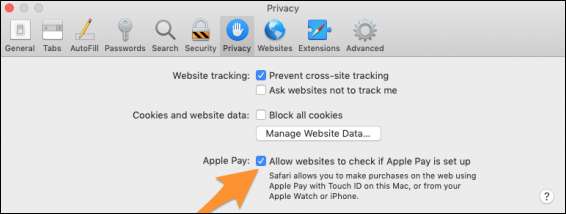
Вам должно было быть предложено настроить Apple Pay при первой настройке Mac, но если вы не добавили карту тогда или вам нужно что-то изменить, вы можете сделать это в любое время, открыв Системные настройки и нажав кнопку «Кошелек и Apple Pay».
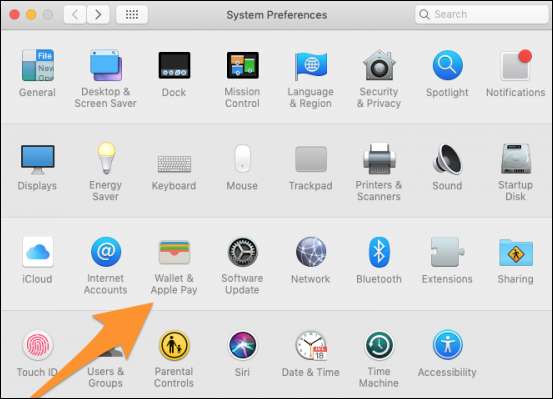
Отсюда вы можете добавлять новые карты, удалять карты, изменять карту по умолчанию, изменять свой платежный адрес и адрес доставки, а также просматривать последние транзакции.
Чтобы добавить новую карту, просто нажмите кнопку + внизу:
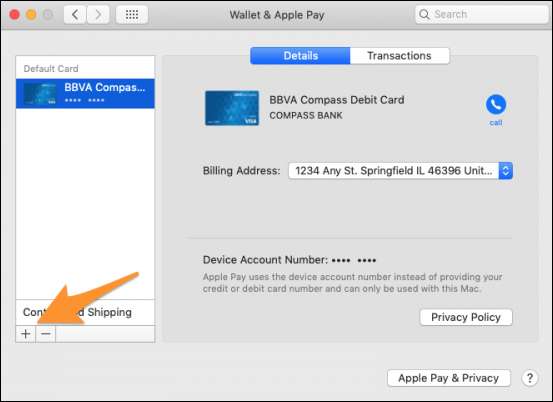
Он попытается автоматически прочитать информацию о вашей карте с камеры, что является приятной функцией, но если она не работает, вы можете ввести ее вручную.
Если у вас старый Mac
Если у вас нет Mac с сенсорной панелью, вы не сможете настроить Apple Pay, если у вас нет iPhone. Вам нужно будет добавить карту на свой телефон, а затем включить «Разрешить платежи на Mac» в настройках Кошелька и Apple Pay на телефоне.

Вы сможете совершать покупки с помощью Apple Pay со своего Mac, но вам нужно будет вынуть телефон или часы для аутентификации с помощью Touch ID. Немного менее гладко, но, по крайней мере, совместимо.
Кредиты изображений: все возможное / Shutterstock







